Adjon Dupla expozíciós hatást a képekhez ezekkel az ingyenes online eszközökkel
Ha dupla expozíciós hatást szeretne hozzáadni(add a double exposure effect) képéhez, de nem szeretne professzionális vagy fizetős képszerkesztő eszközt használni, nézze meg ezeket az online eszközöket. Íme néhány a legjobb ingyenes online eszközök közül, amelyekkel dupla expozíciós hatást adhat a képéhez.
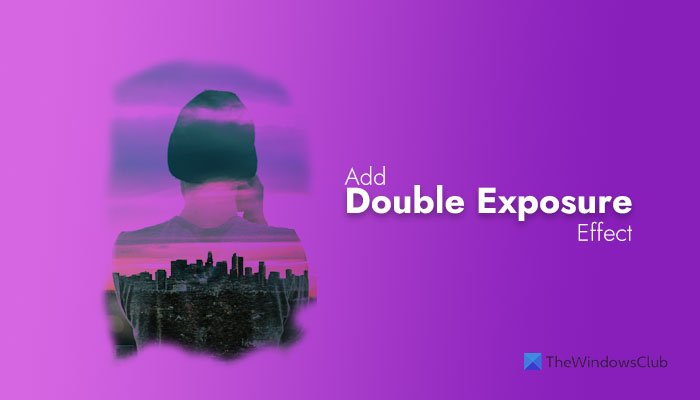
Mi a kettős expozíció hatása?
A dupla expozíciós effektus egy olyan képeffektus, amely két képből áll össze, hogy egy képet hozzon létre. Egyszerű szavakkal, ez segít két kép megjelenítésében egy keretben, nagy expozícióval. Létrehozhat egy tájképet és portrét, portrét és tárgyat stb.
Adjon Dupla expozíciós hatást(Add Double Exposure Effect) a képekhez ezekkel az ingyenes online eszközökkel
Íme néhány a legjobb ingyenes online eszközök közül, amelyekkel dupla expozíciós effektust adhatunk képeihez:
- PIPCkamera
- PHOTOOxy
- PhotoFunia
- Fénykép
Ha többet szeretne megtudni ezekről az eszközökről, folytassa az olvasást.
1] PIPCkamera
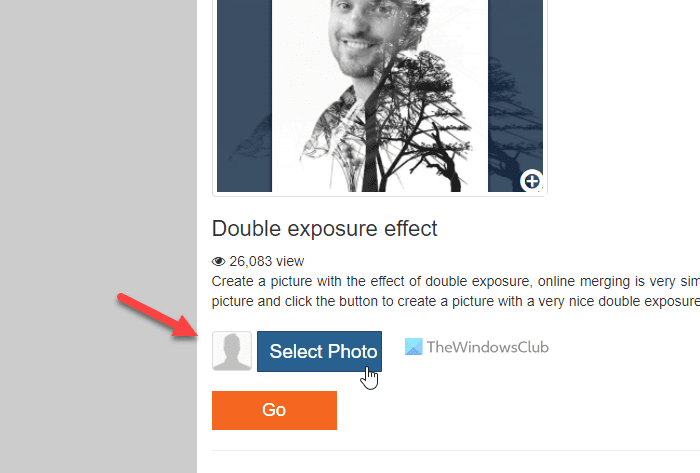
Ez az egyik legjobb eszköz, amellyel ingyenesen hozzáadhatja a dupla expozíciós hatást a képéhez. A legtöbb eszközhöz hasonlóan Önnek sem kell szaktudással rendelkeznie a PIPCamera használatának megkezdéséhez . Mindaddig, amíg a kívánt kép megvan a számítógépén, pillanatok alatt elkészíthet egy gyönyörű, dupla expozíciós fényképet. A kezdéshez lépjen a hivatalos webhelyre, és kattintson a Fotó kiválasztása (Select Photo ) gombra.
Ezután válassza ki a portrét a számítógépéről, és töltse fel. Végül kattintson a Go gombra. A végső képet a képernyőn találja. Ezt követően letöltheti a számítógépére. Tekintse meg a hivatalos weboldalt a pipcamera.net címen(pipcamera.net) .
2] PHOTOOxy
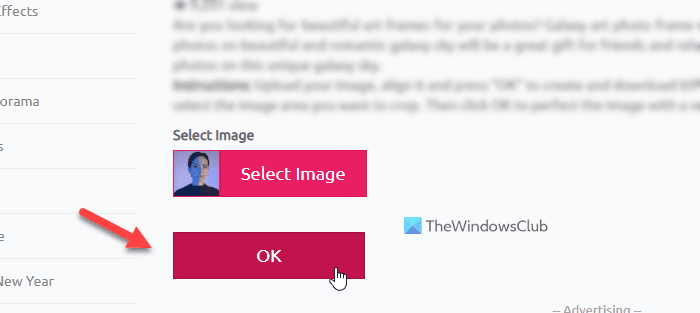
A PHOTOOxy(PHOTOOxy) egy másik eszköz, amellyel pillanatok alatt kettős expozíciós képet hozhat létre. Minden opciót tartalmaz, mint például a PIPCamera . Az egyetlen probléma azonban az, hogy nem választhat két képet vagy a fekvő képet a textúra effektushoz. Csak egy képet lehet kiválasztani, és ez nagy valószínűséggel a portré.
Az eszköz használatának megkezdéséhez keresse fel a hivatalos webhelyet, és kattintson a Kép kiválasztása (Select Image ) gombra.
Ezután válassza ki a képet, és töltse fel számítógépéről. Ha elkészült, kattintson az OK gombra. A folyamat befejezése után kattintson a Mentés (Save ) gombra. Alternatív megoldásként kimásolhatja a linket, és megoszthatja azt barátaival. Látogassa meg a hivatalos weboldalt a photooxy.com címen(photooxy.com) .
3] PhotoFunia
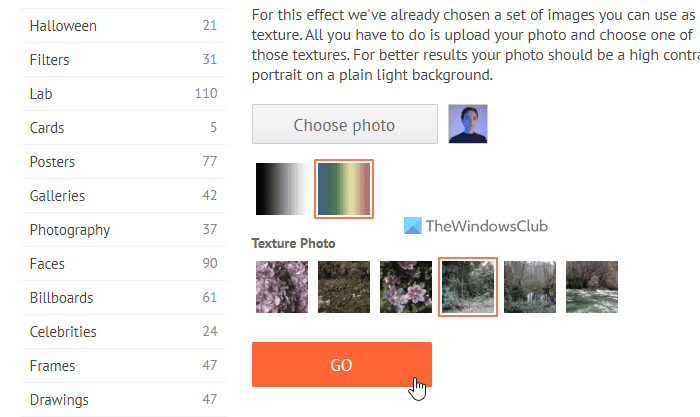
A PhotoFunia(PhotoFunia) egy másik praktikus eszköz, amely lehetővé teszi a kettős expozíciós hatás alkalmazását a képen. Ennek az eszköznek a fénypontja, hogy lehetővé teszi a képen használandó színátmenet kiválasztását. Alapértelmezés szerint fekete-fehér színátmenetet ad hozzá, de bármire módosíthatja, amit akar.
Ha ezt az eszközt szeretné használni dupla expozíciós hatás hozzáadásához, látogassa meg a hivatalos webhelyet, és kattintson a Fotó kiválasztása (Choose photo ) gombra. Alternatív megoldásként kattintson a Kamera (Camera ) gombra, hogy a webkamerával képet készítsen.
Ezt követően kiválaszthatja a színátmenetet és a textúrafotót. Ha elkészült, kattintson a GO gombra. Néhány másodpercbe telik, amíg a végeredmény megjelenik a képernyőn. Amint láthatóvá válik, letöltheti a képet a számítógépére. Nézze meg a hivatalos weboldalt a photofunia.com címen(photofunia.com) .
4] Fénykép
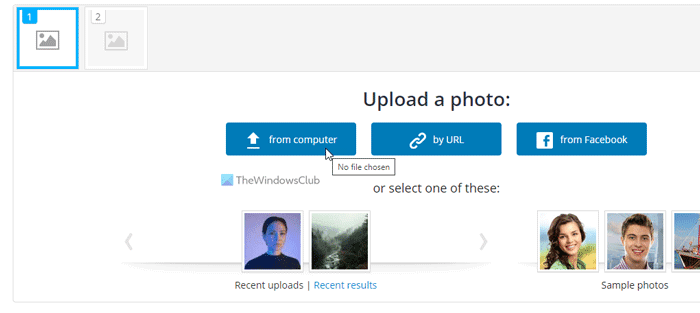
Ha nagyobb rugalmasságra van szüksége, mint a többi eszköznél a funkciók és opciók tekintetében, érdemes megnéznie a Pho.to webhelyet(Pho.to) . Ez az eszköz lehetővé teszi mindkét kép kiválasztását kívánsága szerint. Az összes többi eszköz nem teszi lehetővé a textúra kép kiválasztását, de a Pho.to -nak lehetősége van erre.
A Pho.to használatához dupla expozíciós hatás hozzáadásához meg kell nyitnia a hivatalos webhelyet, és fel kell töltenie a képeket. Kiválaszthatja őket számítógépéről, URL -cím alapján vagy a Facebookról(Facebook) .
Ha elkészült, kattintson a Feldolgozás (Process ) gombra. Ezután megjelenik egy lehetőség a kép mentésére és megosztására. Kattintson erre az opcióra, és töltse le a képet a számítógépére. Tekintse meg a hivatalos weboldalt a funny.pho.to címen(funny.pho.to) .
Hogyan lehet kettős expozíciós hatást elérni?
Számos eszköz áll rendelkezésre a piacon, amellyel dupla expozíciós hatást adhat a képhez. A képszerkesztők számára a legjobb eszköz a dupla expozíciós hatás alkalmazására a Photoshop . Ha azonban nincs sok tapasztalata ezzel az eszközzel, mindig használhatja a fent említett online eszközt. Ingyenesek, gyorsak, könnyen használhatóak, és nem igényelnek semmilyen szaktudást.
Ez minden! Remélhetőleg ezek az eszközök segítenek.
Olvas:(Read:)
- Tükörhatás hozzáadása a képekhez a Windows rendszerben(How to add Mirror Effect to Images in Windows)
- Adja meg képeit Cool Photo Effectsnek a Windows rendszerben.
Related posts
Hogyan adhatunk egyszerűen vízjeleket online képeinkhez feltöltés előtt
Crello vs Canva összehasonlítása: Melyik a jobb grafikai tervező eszköz?
Google Drawings oktatóanyag, tippek és trükkök
Harmadik féltől származó alkalmazások telepítése, csatlakoztatása és használata a Dropboxban
A 10 legnépszerűbb progresszív webalkalmazás (PWA), amelyet most használhat
GIMP Review: Ingyenes, nyílt forráskódú, hatékony képszerkesztő szoftver
Ingyenes fotókollázskészítő online eszközök és szoftverek
WildBit képnézegető, diavetítés, szerkesztő szoftver fotók szerelmeseinek
A legjobb ingyenes online számlagenerátor és -készítő számlák generálásához
DuckLink Screen Capture: ablakok, régiók és görgető oldalak rögzítése
Hogyan találhat hasonló képeket online a fordított képkereső segítségével
A képek megosztása és újraküldése az Instagramon
A 10 legjobb hely, ahol ingyenes HD képeket és videókat találhat webhelyéhez
A legjobb ingyenes Evernote alternatívák Windows PC-hez
Progresszív webalkalmazások telepítése a Microsoft Edge használatával Androidon
Hogyan hozzunk létre webgombot a Paint.net segítségével
Roku webböngésző hozzáadása és használata
A legjobb képtömörítő és optimalizáló szoftver Windows 10 rendszerhez
A Reflet segítségével gyönyörű hullámhatásokat és animációkat adjon fényképeihez
A legjobb ingyenes Video to GIF készítő szoftver Windows 10 rendszerhez
